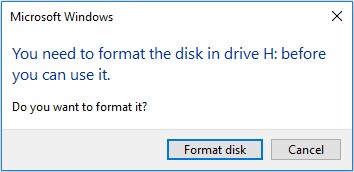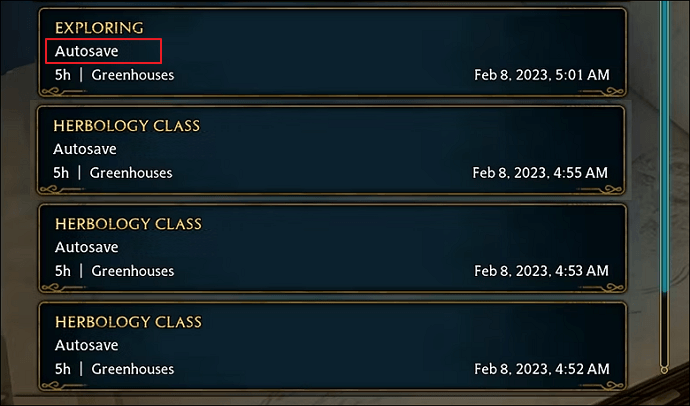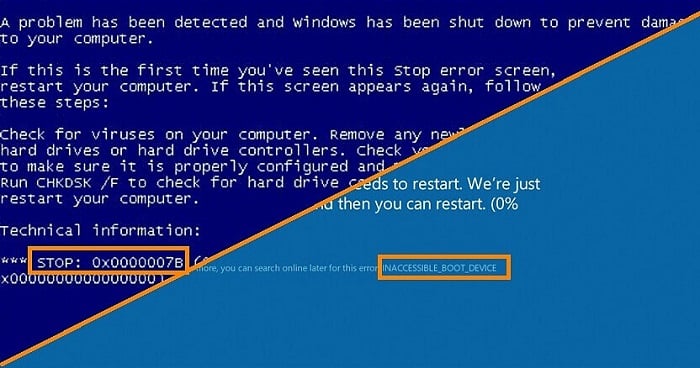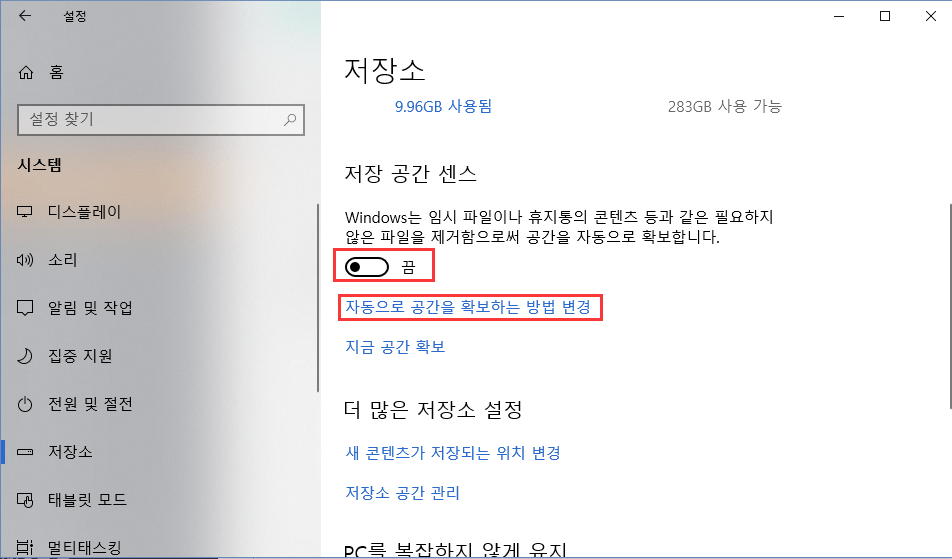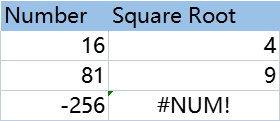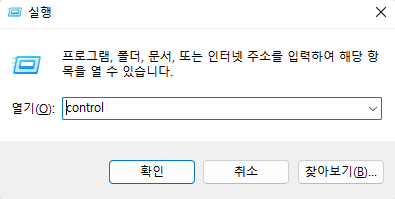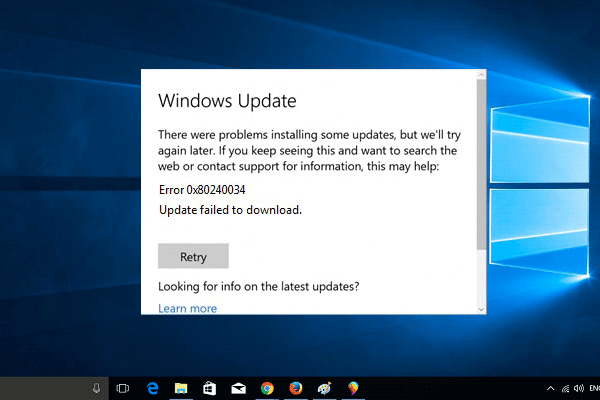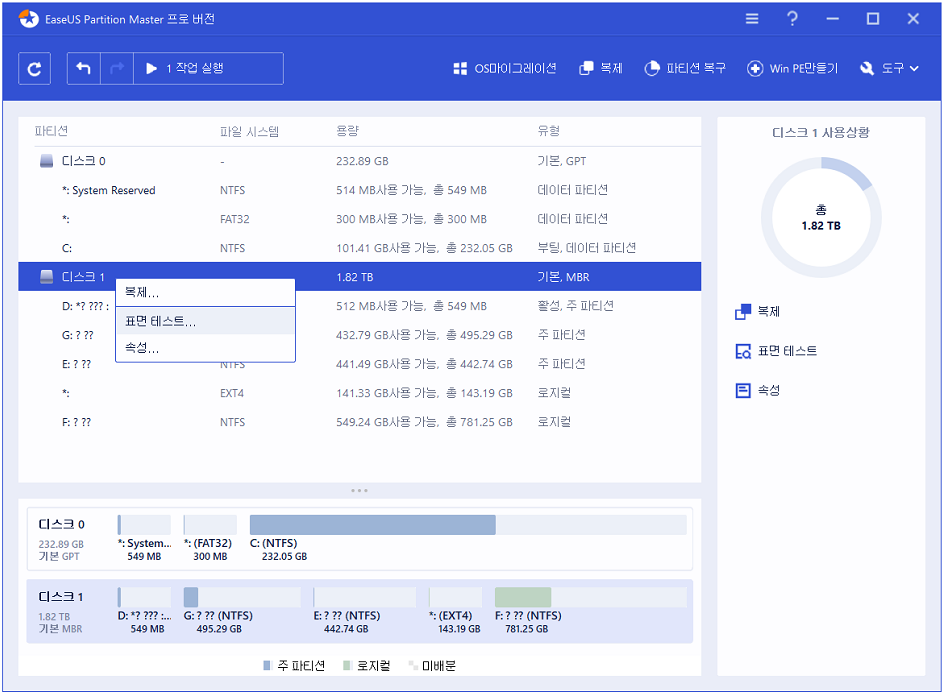페이지 목차
| 해결 방법 | 상세 방법 |
|---|---|
| 1. 컴퓨터가있는 Android SD 카드에서 삭제된 사진 복구 |
1. 컴퓨터에서 메모리 카드 복구 소프트웨어와 Andriod 데이터 복구 소프트웨어로 SD 카드에서 삭제된 사진 복구... 자세히 보기 |
| 2. 컴퓨터없이 SD 카드에서 삭제된 사진을 복구하는 방법 | 1 단계. 휴대폰에서 앱을 실행하고 "SD 카드"를 선택합니다. "스캔 시작"버튼을 눌러 손실된 사진 및 비디오 스캔을 시작... 자세히 보기 |
| 3. 무료로 Android 전화의 SD 카드에서 삭제된 사진을 복구하는 방법 |
EaseUS 데이터 복구 마법사나 EaseUS MobiSaver for Android Free를 다운로드하고 사용... 자세히 보기 |
SD 카드 사진이 손실되는 이유
SD 카드는 편리함을 제공하지만 수행하는 가장 작은 작업으로 인해 데이터 손실 문제가 쉽게 발생합니다. SD 카드에서 사진을 잃는 것은 대부분의 안드로이드 폰 및 카메라 사용자에게 가장 중요한 문제 중 하나입니다. 일반적으로 다음과 같은 경우 사진이 손실됩니다.
- 실수로 사진 삭제
- SD 카드가 손상되거나 손상됨
- SD 카드 포맷
- 바이러스 감염, 정전 등
사진을 어떻게 잃어도 데이터 손실이 발생하면 즉시 SD 카드 사용을 중지하십시오. 즉, 카드에 더 이상 사진을 찍지 말고 카메라나 안드로이드 스마트 폰에서 즉시 제거하십시오. 그런 다음 전문적인 사진 복구 도구를 적용하여 파일을 복구하십시오.
컴퓨터가있는 Android SD 카드에서 삭제된 사진 복구
이 부분에서는 컴퓨터를 사용하여 Android Samsung 및 다른 전화에서 삭제된 사진을 복원하는 두 가지 방법을 보여줍니다.
방법 1. 컴퓨터에서 메모리 카드 복구 소프트웨어를 사용하여 SD 카드에서 삭제된 사진 복구
손실되거나 삭제된 SD 카드 사진을 복구해야 할 때 최고의 데이터 복구 소프트웨어인 EaseUS 데이터 복구 마법사를 사용하여 Android 휴대폰에서 삭제된 사진을 다시 가져올 수 있습니다. 카메라 또는 안드로이드 폰의 SD 카드에서 사진을 잃어버리거나 중요한 데이터를 삭제할 때마다 이 소프트웨어가 도움이되도록하십시오. 다음과 같은 주요 기능이 있습니다.
- 삭제된 사진, 비디오, 파일, 문서, 이메일 및 기타 데이터를 효과적으로 복구합니다.
- 비어있는 휴지통 , HDD, SSD, 메모리 카드, CF / SD 카드, 마이크로 카드, USB 플래시 드라이브 및 디지털 카메라에서 파일을 복구합니다 .
- 갑작스러운 삭제, 하드 드라이브 포맷 / 손상, 바이러스 공격, 시스템 충돌 등에 대한 데이터 복구를 지원합니다 .
Windows 10/8/7의 Android Phone에서 SD 카드에서 삭제된 사진을 복구하는 3 단계:
비디오 및 텍스트 안내를 모두 제공합니다. Windows 컴퓨터를 사용하여 Android 휴대폰의 SD 카드에서 삭제된 이미지를 팔로우하고 검색합니다.
Mac 사용자인 경우 튜토리얼 : Mac의 sd 카드에서 삭제된 파일을 복구하는 방법을 확인하십시오.
1단계. 스캔할 SD 카드를 선택
- Windows PC에 EaseUS 데이터 복구 마법사를 다운로드하여 설치합니다.
- 적절한 방법으로 SanDisk/NIKON/Transcend SD 카드를 컴퓨터에 연결합니다.
- EaseUS SD 카드 복구 소프트웨어를 열고 왼쪽 패널에서 SD 카드 복구를 선택합니다. 연결된 모든 드라이브가 여기에 표시됩니다. SD 카드를 선택하고 "스캔"을 클릭합니다.
2단계. 스캔 결과 확인
3단계. 미리보기 및 복구
이 데이터 복구 프로그램을 사용하여 메모리 카드에서 삭제된 사진을 복구하는 것은 매우 간단합니다. 데이터를 복구하는 데 도움이 될뿐만 아니라 포맷 또는 삭제로 인해 손상된 JPEG / JPG 파일 을 복구할 수도 있습니다 . 이것은 다른 경쟁 제품이 할 수없는 일입니다. 또한, EaseUS Data Recovery Wizard는 무료 버전으로 SD 카드에서 삭제 된 사진을 무료로 복구 할 수 있습니다 .
방법 2. Andriod 데이터 복구 소프트웨어로 SD 카드에서 삭제된 사진 복구
이제 대부분의 최신 Android 휴대폰에는 내부 메모리 카드가 있습니다. 데이터 손실이 발생하면 SD 카드를 꺼내 파일을 복구할 수 없습니다. Android 휴대 전화가 내부 메모리에서 실행되든 SD 카드에서 실행되든 상관없이 Android 용 EaseUS MobiSaver를 사용하여 삭제된 사진을 복구할 수 있습니다.
참고 : 소프트웨어는 루팅 된 Android 기기에만 액세스 할 수 있으므로 복구하기 전에 휴대 전화가 루팅되었는지 확인해야합니다. 세부 사항으로 휴대폰을 루팅하는 방법을 알아보십시오 . 휴대 전화를 루팅 하지 않으려면 위의 방법으로 돌아가 SD 카드를 꺼내 EaseUS 데이터 복구 마법사로 이미지를 복원 합니다.
1단계 : 안드로이드 휴대폰을 컴퓨터에 연결합니다.
안드로이드 용 EaseUS MobiSaver를 설치 후 실행하고 USB 케이블을 사용하여 안드로이드 스마트폰을 컴퓨터에 연결하십시오. "시작"버튼을 클릭하면 소프트웨어가 장치를 인식하고 연결합니다.
참고 : 소프트웨어는 루팅된 Android 장치에만 액세스 할 수 있으므로 복구하기 전에 휴대폰이 루팅되어 있는지 확인해야합니다.
2단계 : 안드로이드폰을 스캔하여 손실된 파일을 찾습니다.
3단계 : 안드로이드 스마트폰에서 손실된 사진 미리보기 및 복구
복구 가능한 모든 파일을 하나씩 미리 보고 원하는 파일을 빠르게 선택할 수 있습니다. 여기서 "삭제된 항목 만 표시"옵션을 켜서 삭제된 파일 만 나열할 수 있습니다.
마지막으로 "복구"버튼을 클릭하여 선택한 파일을 복구할 수 있습니다.
컴퓨터없이 SD 카드에서 삭제된 사진을 복구하는 방법
스마트 폰이 일상 생활에서 중요한 역할을 합니다. 우리는 일반적으로 커뮤니케이션, 게임, 소셜 네트워킹 및 사진 촬영에 사용합니다. 따라서 연락처, 사진, 음악, 메모 등과 같은 휴대 전화 또는 SD 카드에 많은 개인적이고 귀중한 데이터를 저장합니다.
안드로이드 폰에서 사진을 잃어 버리고 PC를 사용하고 싶지 않다면, EaseUS 안드로이드 데이터 복구 앱을 설치하고 사용하여 컴퓨터없이 SD 카드에서 삭제된 사진을 복원할 수 있습니다. 이 애플리케이션은 Android 기기에서 삭제된 사진, 동영상, 연락처, 통화 기록, SMS 및 WhatsApp 메시지를 복원할 수 있습니다.
참고 : EaseUS Android 데이터 복구 앱을 사용하여 Android SD 카드에서 삭제 된 사진을 스캔하고 복구하려면 휴대 전화를 루팅 할 필요가 없습니다. 그러나이 앱을 사용하여 연락처, 메시지 등을 복구하려면 먼저 Android 폰을 루팅해야합니다.
- 1 단계. 휴대폰에서 앱을 실행하고 "SD 카드"를 선택합니다. "스캔 시작"버튼을 눌러 손실된 사진 및 비디오 스캔을 시작합니다. 삭제된 사진과 동영상이 화면에 나타납니다.
- 2 단계. 설정을 탭합니다. 소프트웨어가 특정 파일 크기, 파일 형식 등을 스캔하고 표시하도록 기본 설정을 지정할 수 있습니다.
- 3 단계. 스캔 후 표시된 파일을 선택하고 "복구"를 탭합니다. 눈 아이콘을 탭하세요. 복구된 모든 사진과 비디오는 거기에 보관됩니다.
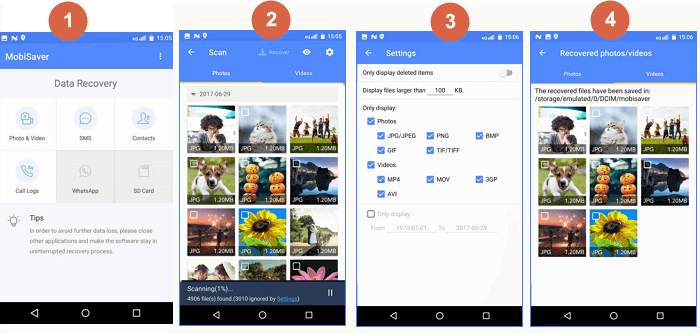
또한, EaseUS Data Recovery Wizard는 무료 버전으로 SD 카드에서 삭제된 사진을 무료로 복구할 수 있습니다.
무료로 Android 전화의 SD 카드에서 삭제된 사진을 복구하는 방법
Android 휴대 전화의 SD 카드에서 삭제된 사진을 무료로 복구하려면 두 가지 옵션이 있습니다.
- EaseUS 데이터 복구 마법사 무료 다운로드 및 사용 . 무료 버전을 사용하면 최대 2GB의 이미지를 무료로 복원 할 수 있습니다.
- EaseUS MobiSaver for Android Free를 다운로드하고 사용하여 모든 손실된 파일, 메시지, 연락처, 사진, 음악 및 비디오를 복구하십시오.
마무리
이 페이지에서는 손실된 사진을 복구하는 유용한 방법을 제공합니다. EaseUS Data Recovery Wizard를 사용하여 카메라 또는 Android 휴대폰 용 SD 카드에서 삭제된 사진을 복구할 수 있습니다. 컴퓨터없이 SD 카드에서 이미지를 복원하려면 Android 용 EaseUS MobiSaver 모바일 버전을 사용하십시오. Android 휴대폰의 내부 메모리에서 삭제된 사진을 되돌리려면 Android 용 EaseUS MobiSaver의 PC 버전을 선택해야합니다.
-
Yvette는 수년간 IT 블로거로 활동하면서 다양함 경험은 쌓았습니다.EaseUS 팀에 합류한 이후 EaseUS 웹사이트 편집자로 활발하게 활동하고 있습니다.컴퓨터 데이터 복구, 파티션 관리, 데이터 백업 등 다양한 컴퓨터 지식 정보를 독자 분들에게 쉽고 재밌게 공유하고 있습니다.…
-
Min은 대학을 졸업하자마자 EaseUS에 합류했습니다. EaseUS의 기술 작가인 Min은 파일 복구, 블루 스크린 오브 데스 오류 및 디스크 관리 솔루션을 포함하여 가장 일반적인 컴퓨터 문제에 대한 솔루션에 대한 기사를 씁니다.…

20+
년 경험

160+
개 지역

72 Million+
누적 다운로드 수

4.8 +
트러스트파일럿 평점






 November 21,2025
November 21,2025